Tänavavaate kasutamine Google Mapsis iPhone’is, iPadis ja Macis
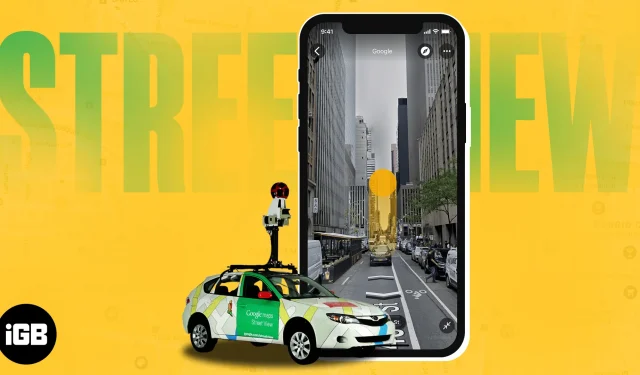
Kas plaanite oma reisi, kuid pole kindel võõra koha asukohas? Noh, Google Mapsi tänavavaate funktsioon aitab teil kodus mugavalt mis tahes sihtkohta visuaalselt uurida. Selles juhendis räägin teile, kuidas kasutada tänavavaadet rakenduses Google Maps iPhone’is, iPadis ja Macis.
- Mis on tänavavaade Google Mapsis?
- Tänavavaate kasutamine Google Mapsis iPhone’is või iPadis
- Juurdepääs jagatud ekraaniga tänavavaatele iPhone’is
- Tänavavaate kasutamine Maci Google Mapsis
- Tänavavaate probleemist teatamine Google Mapsis
Mis on tänavavaade Google Mapsis?
Google Mapsist on saanud meie iPhone’i parim reisiplaneerija uute kohtade avastamiseks. Tänavavaate funktsiooni integreerimisega saate kogeda peaaegu kõiki maailma kohti.
Lihtsamalt öeldes on tänavavaade panoraamvaade asukohast või kohast, mis on jäädvustatud Google’i kaameraga varustatud sõidukite, droonide ja isegi seljakottide abil. Lisaks kasutajasõbralikule liidesele sisaldab see palju eeliseid, näiteks:
- Koha üksikasjalik uurimine tänavatelt hooneteni.
- Konkreetsete aadresside, puhkusekohtade ja huvipunktide leidmine.
- 360 ̊ panoraampildi toe kaudu juhiste parem mõistmine.
Kas olete põnevil seda lahedat funktsiooni uurides? Õpime, kuidas Google Mapsis tänavavaadet sisse lülitada.
Tänavavaate kasutamine Google Mapsis iPhone’is või iPadis
Tänavavaadet saate Google Mapsis hankida ja seda uurida mitmel viisil. Allpool on loetletud kõik võimalikud meetodid.
1. Otsige kohta või visake nööpnõel
- Käivitage Google Maps → Toksake otsinguriba → Sisestage sihtkoha asukoht .
- Asukoht märgitakse punase nööpnõelaga .
Teise võimalusena võite nööpnõela oma soovitud kohta visata.
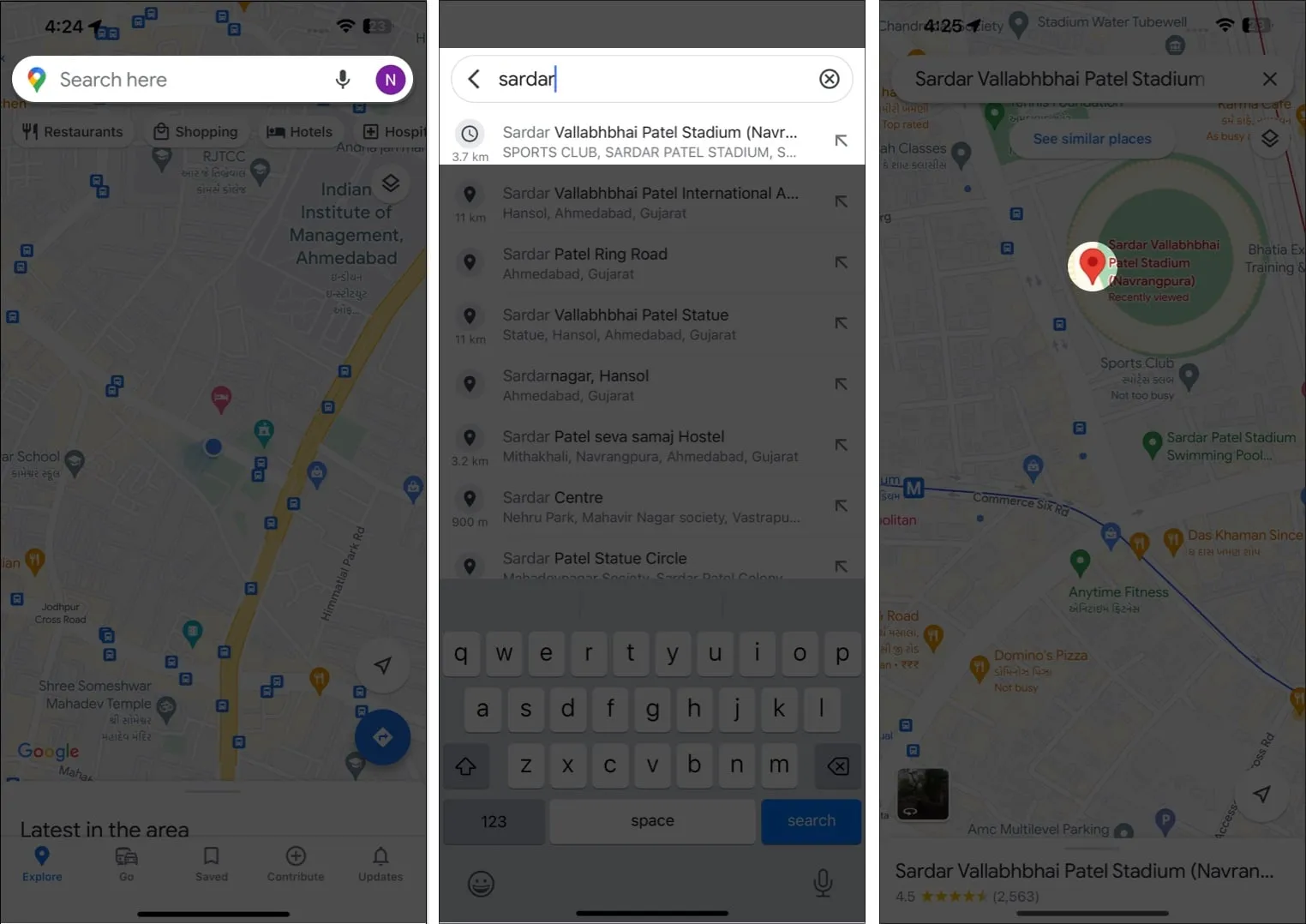
- Nüüd puudutage pildi eelvaadet .
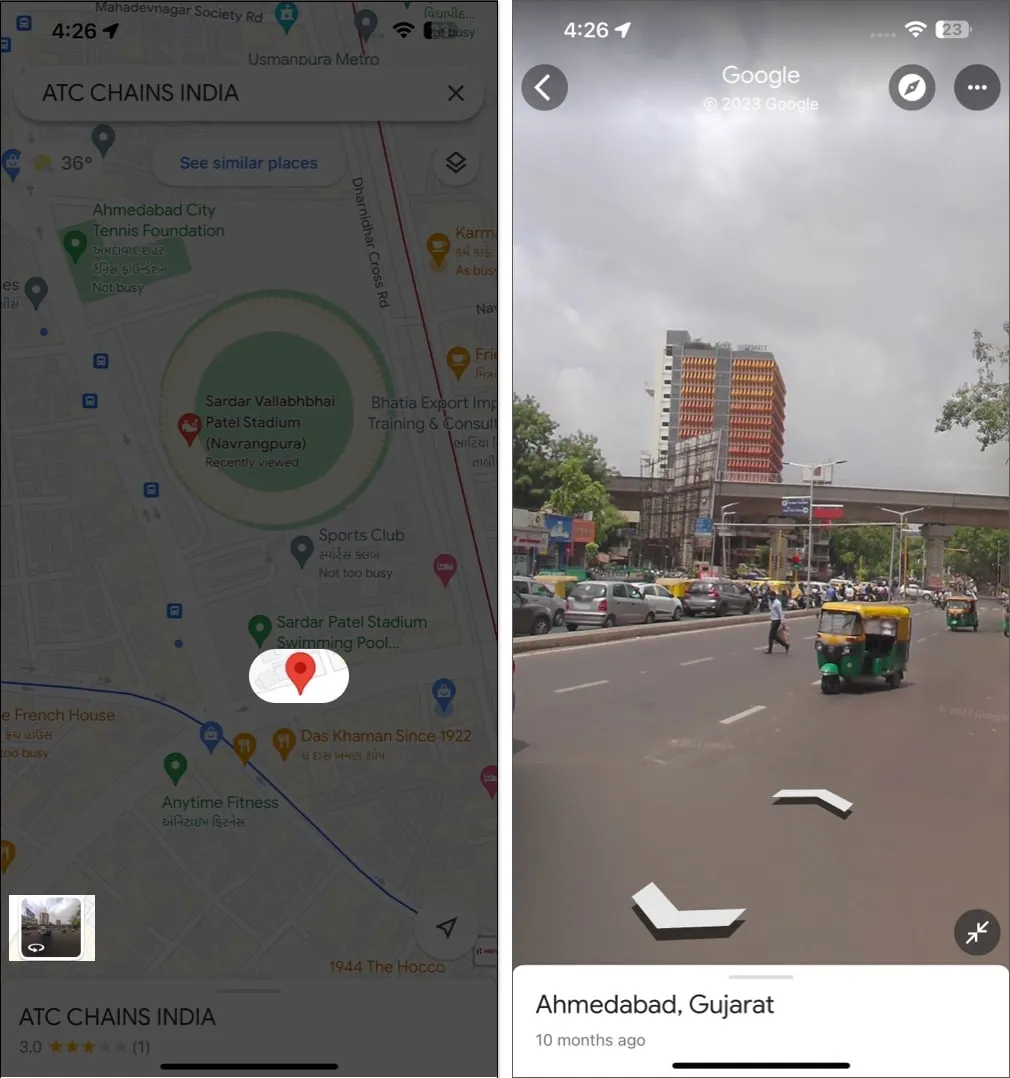
- See näitab teile selle konkreetse asukoha tänavataseme kujutisi.
- Tänavavaatest väljumiseks puudutage ikooni Tagasi .
2. Puudutage kohamarkerit
Kui olete koha varem salvestanud ja ei mäleta praegu täpset asukohta, saate selle tänavavaadet siiski uurida. Tehke järgmist.
- Avage Google Maps → Liikuge jaotisse Salvestatud → Lemmikud .
Siit leiate kõik asukohad, mille olete seni salvestanud.
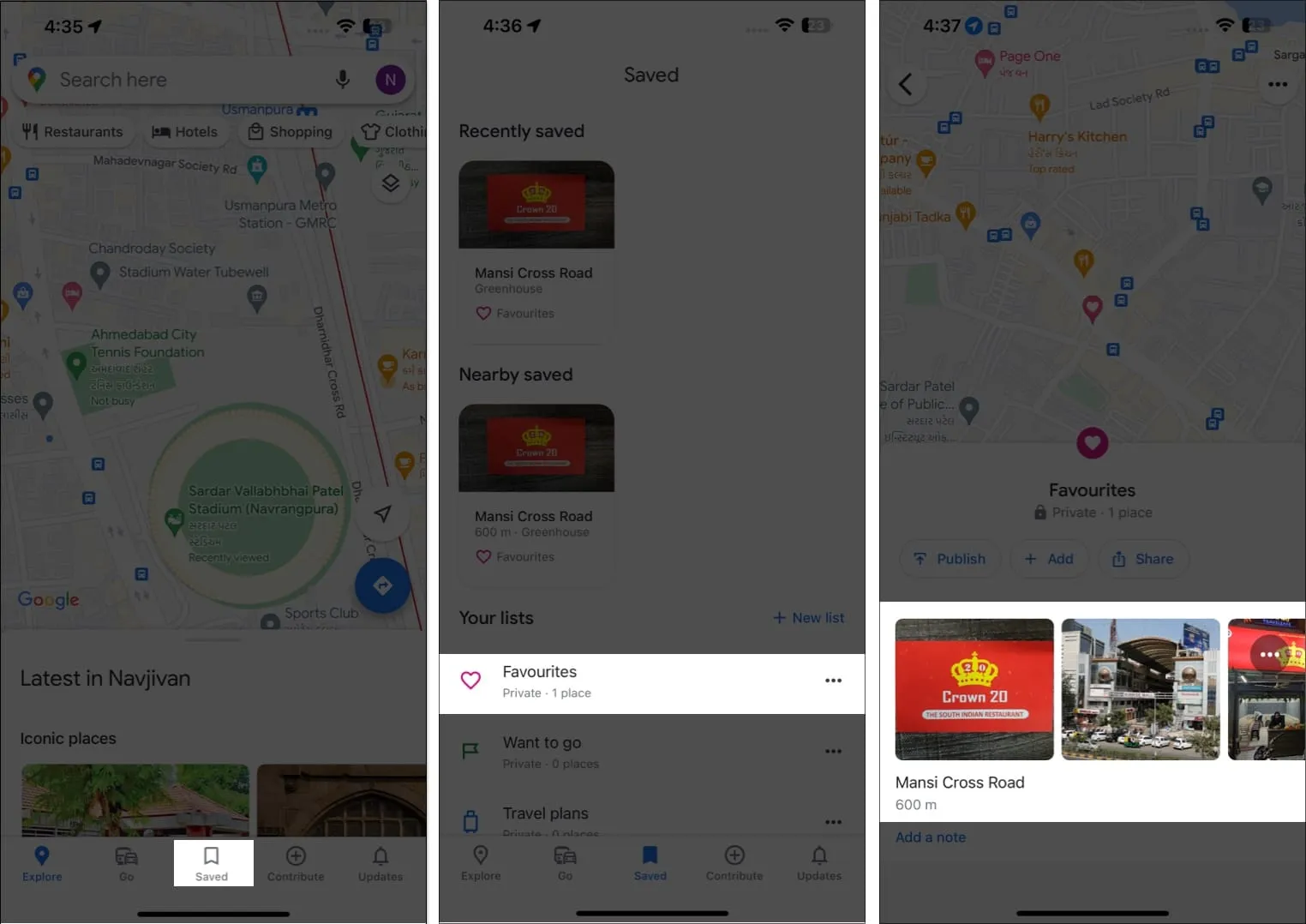
- Jätkamiseks valige soovitud asukoht .
- Kerige alla ja toksake Tänavavaade & 360 ̊ → Valige pildi eelvaade .
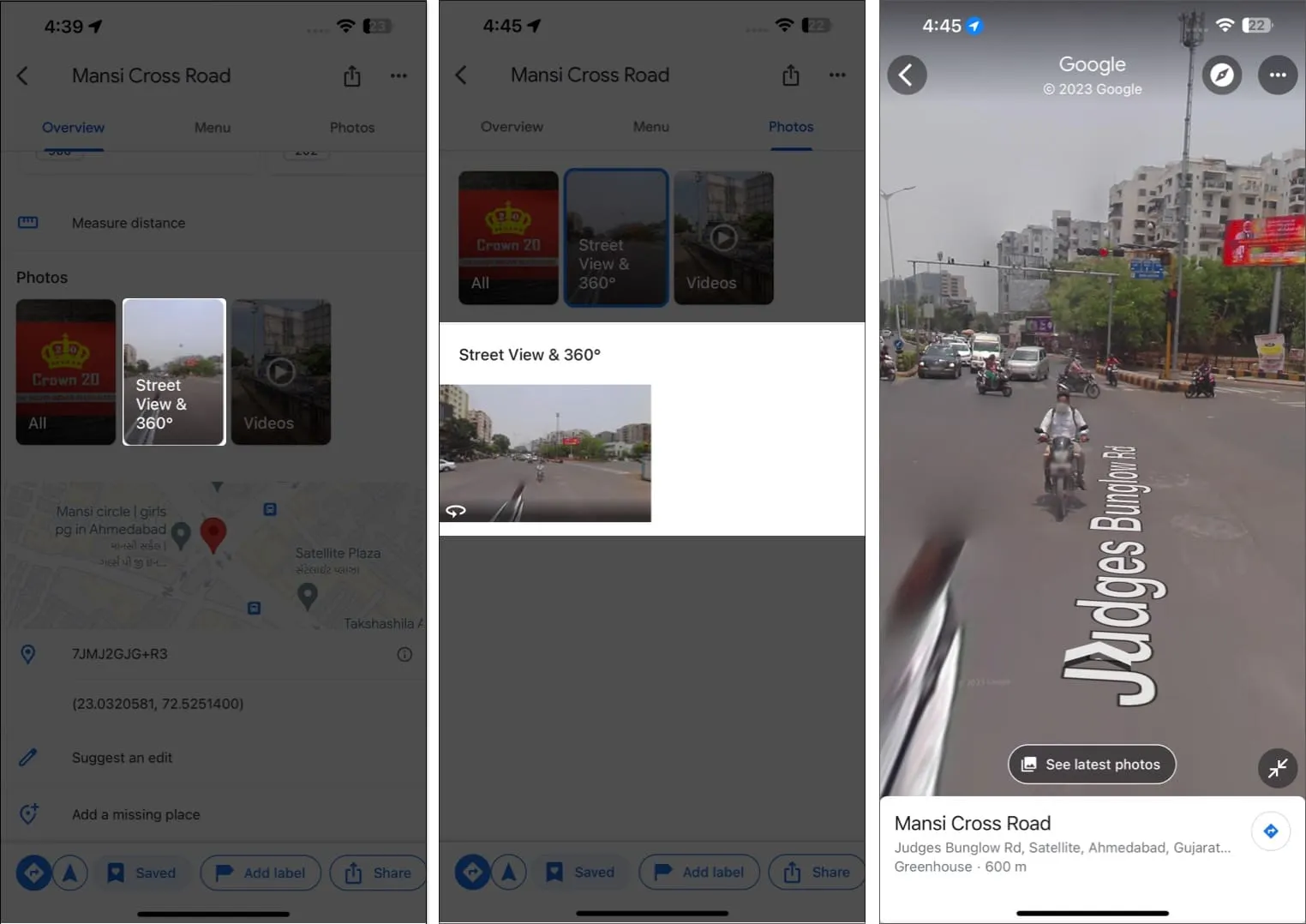
3. Kasutage tänavavaate kihti
Google Mapsi tänavavaate kihi abil leiate tänavatasemel pilte kogu oma piirkonnast.
- Avage Google Maps → puudutage valikut Kiht .
- Valige Tänavavaade → Puudutage X .
See tähistab kõik tänavad siniste joontega.
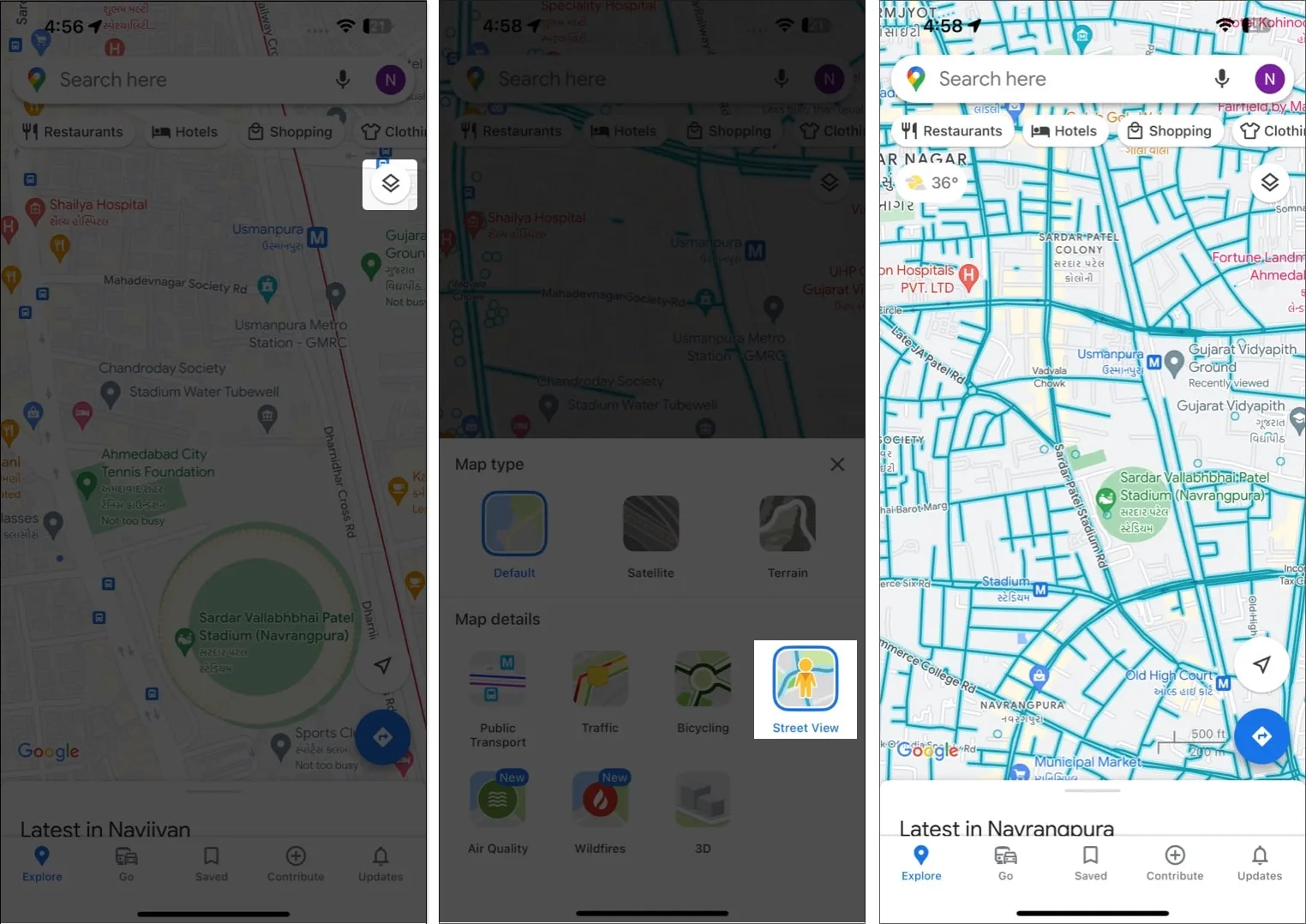
- Puudutage tänavat .
Saate 3D-kaardi ja 2D-kaardi jagatud ekraanikuva. - Tänavavaatele täisekraanil avamiseks puudutage suuruse muutmise ikooni .
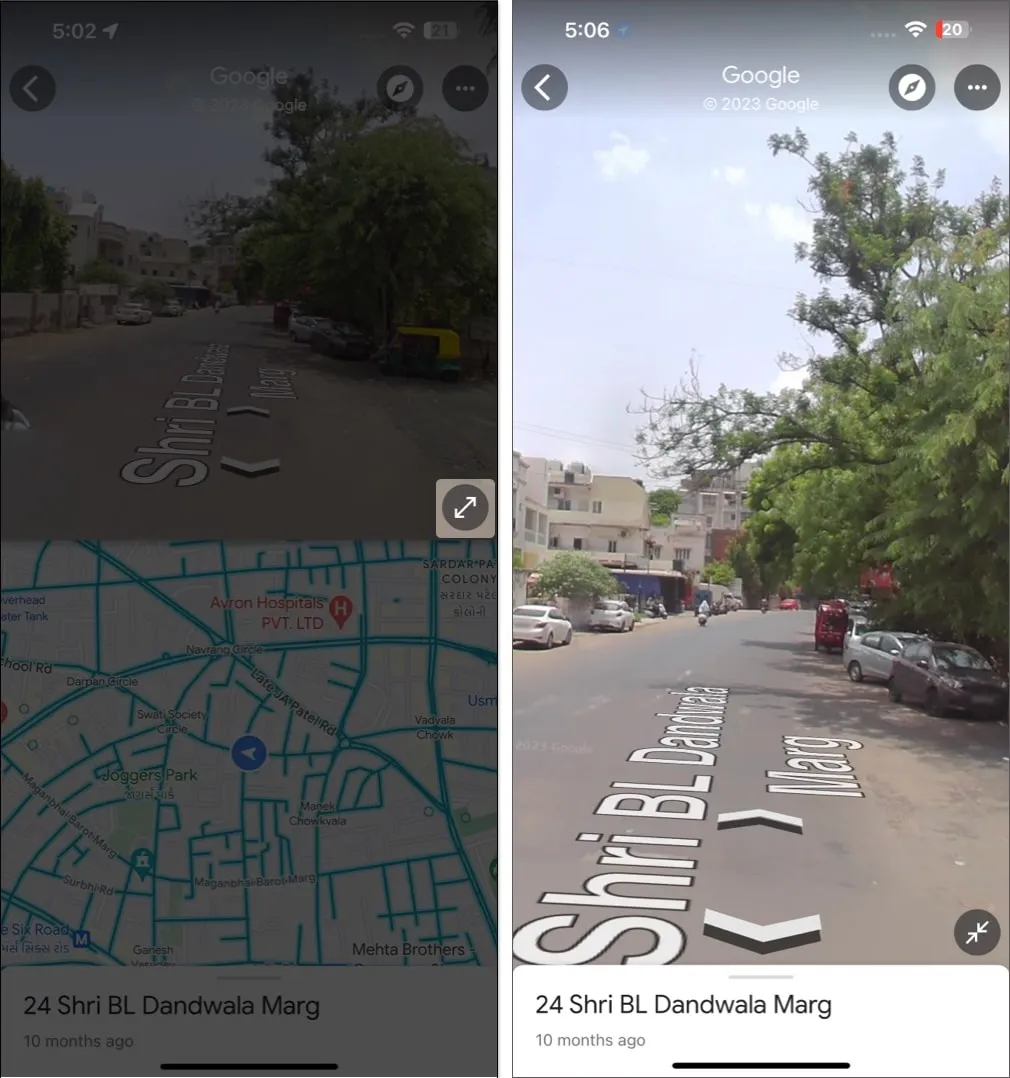
Juurdepääs jagatud ekraaniga tänavavaatele iPhone’is
Kui olete olukorras, kus peate korraga jälgima tänavavaadet ja 2D-kaarti, lülitage Google Mapsis sisse jagatud ekraaniga tänavavaade.
- Tänavavaatele juurdepääsuks järgige ülaltoodud meetodeid .
- Puudutage suuruse muutmise ikooni .
See võimaldab jagatud ekraanil jälgida reaalajas vaadet ja vaiketänavavaadet. - Vaiketeemale naasmiseks puudutage ikooni Tagasi .
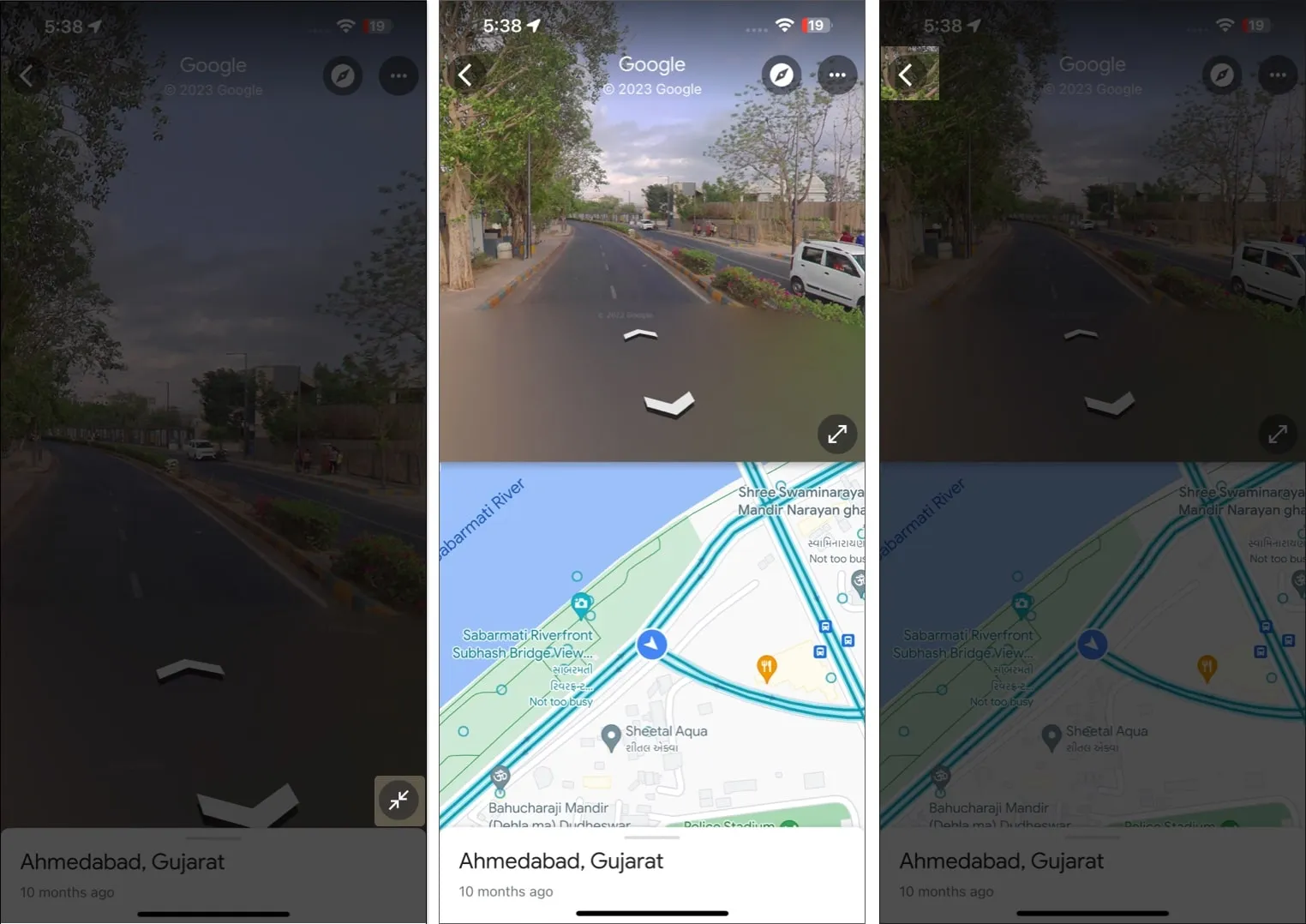
Tänavavaate kasutamine Maci Google Mapsis
Kui olete Maci kasutaja, ärge tundke end kõrvalejäetuna. Järgides allolevaid samme, saate kiiresti uurida tänavavaadet Maci Google Mapsis.
1. Otsige kohta või visake nööpnõel
- Käivitage soovitud brauser → Avage Google Maps .
- Avage otsinguriba → Sisestage soovitud asukoht .
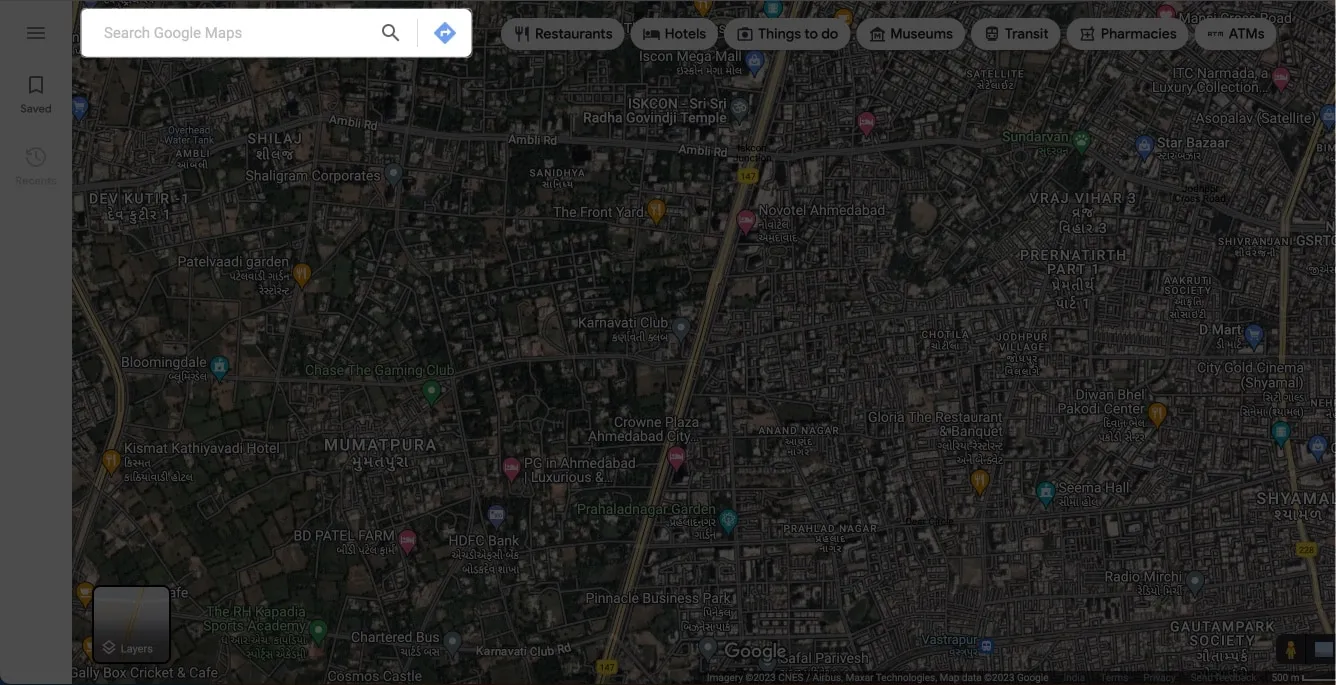
- Nüüd suumige sisse ja määrake täpselt piirkond, mida soovite tänavavaates vaadata.
- Puudutage Tänavavaadet , kui see ekraanile ilmub.
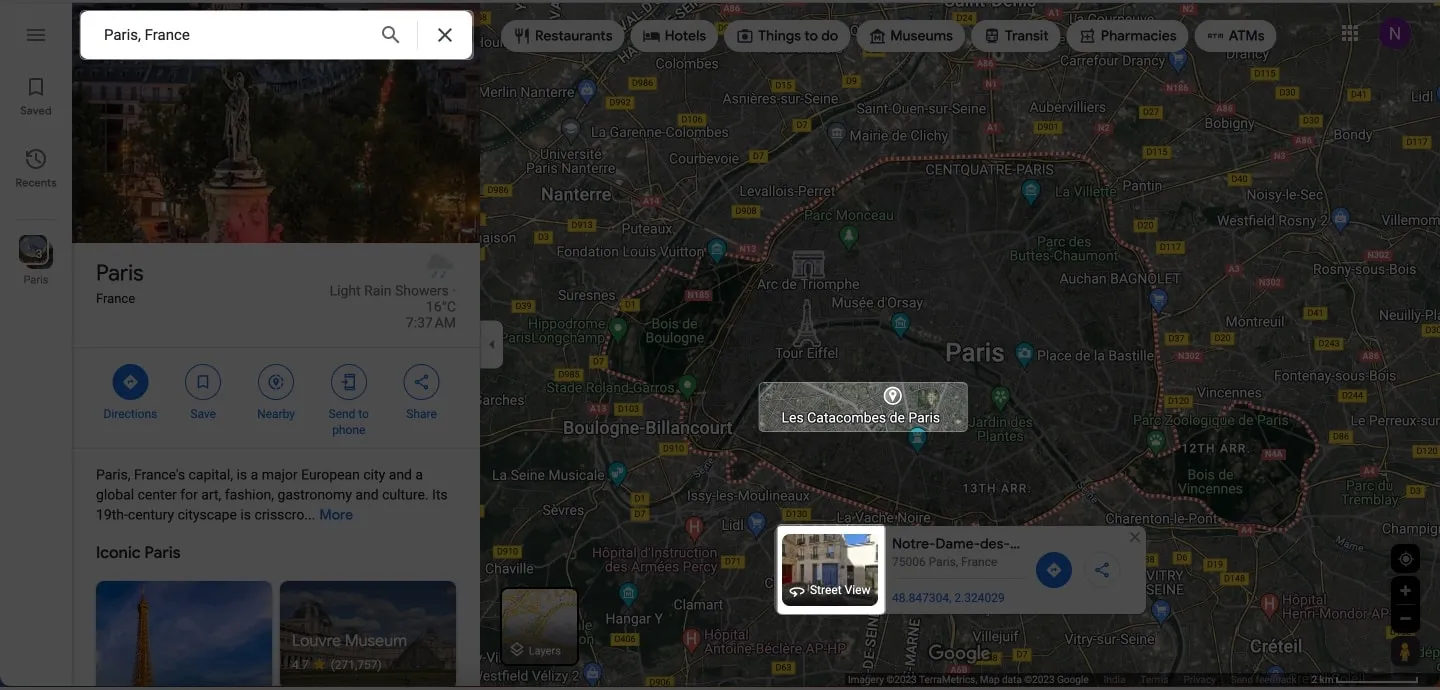
- 3D-vaate sulgemiseks
klõpsake ikooni Tagasi või ristiikoonil .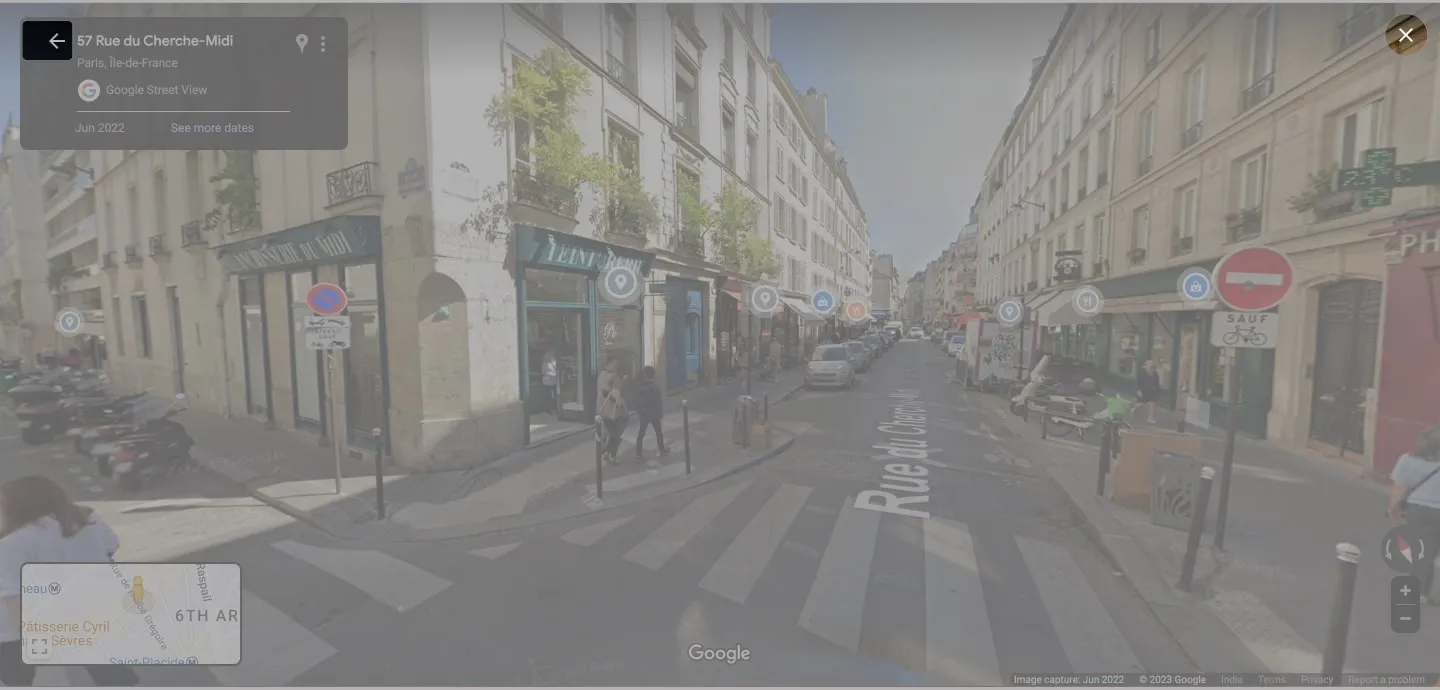
2. Puudutage kohamarkerit
- Klõpsake Google Mapsi põhiliideses nuppu Salvestatud .
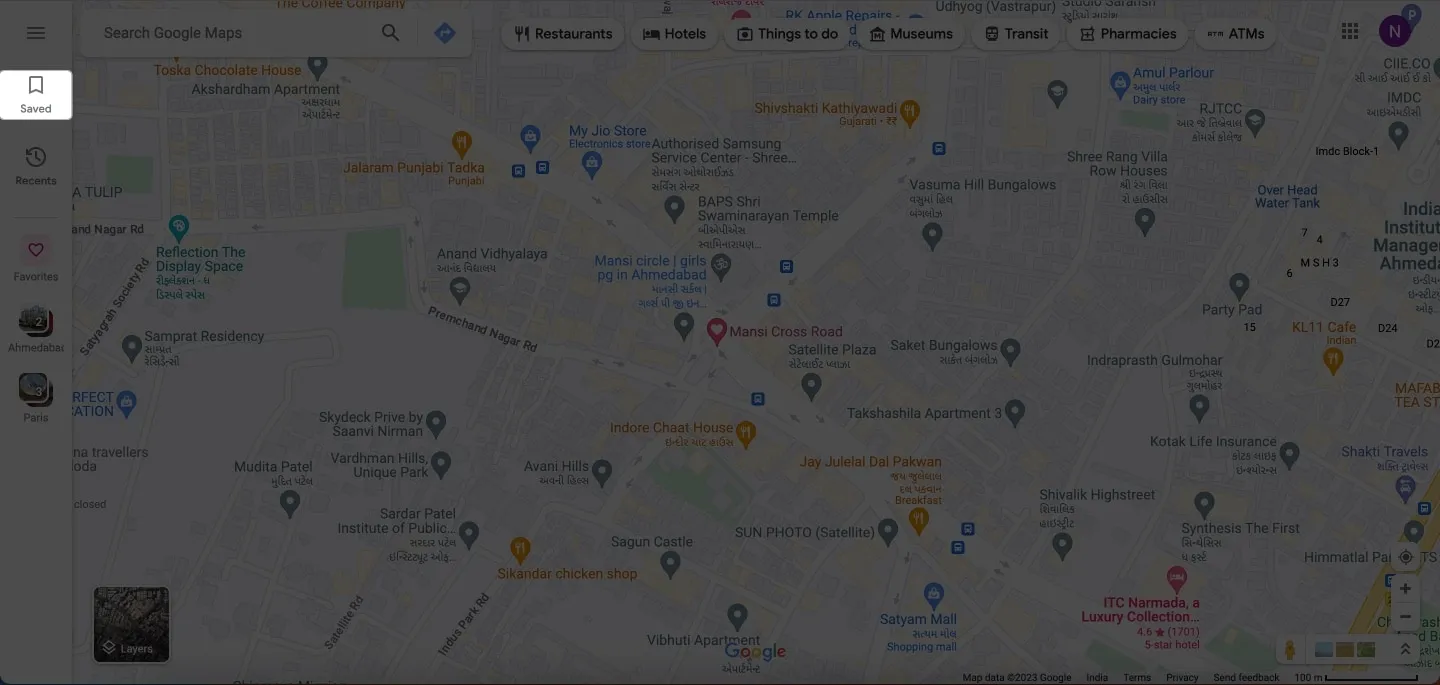
- Valige Lemmikud → Valige salvestatud asukoht .
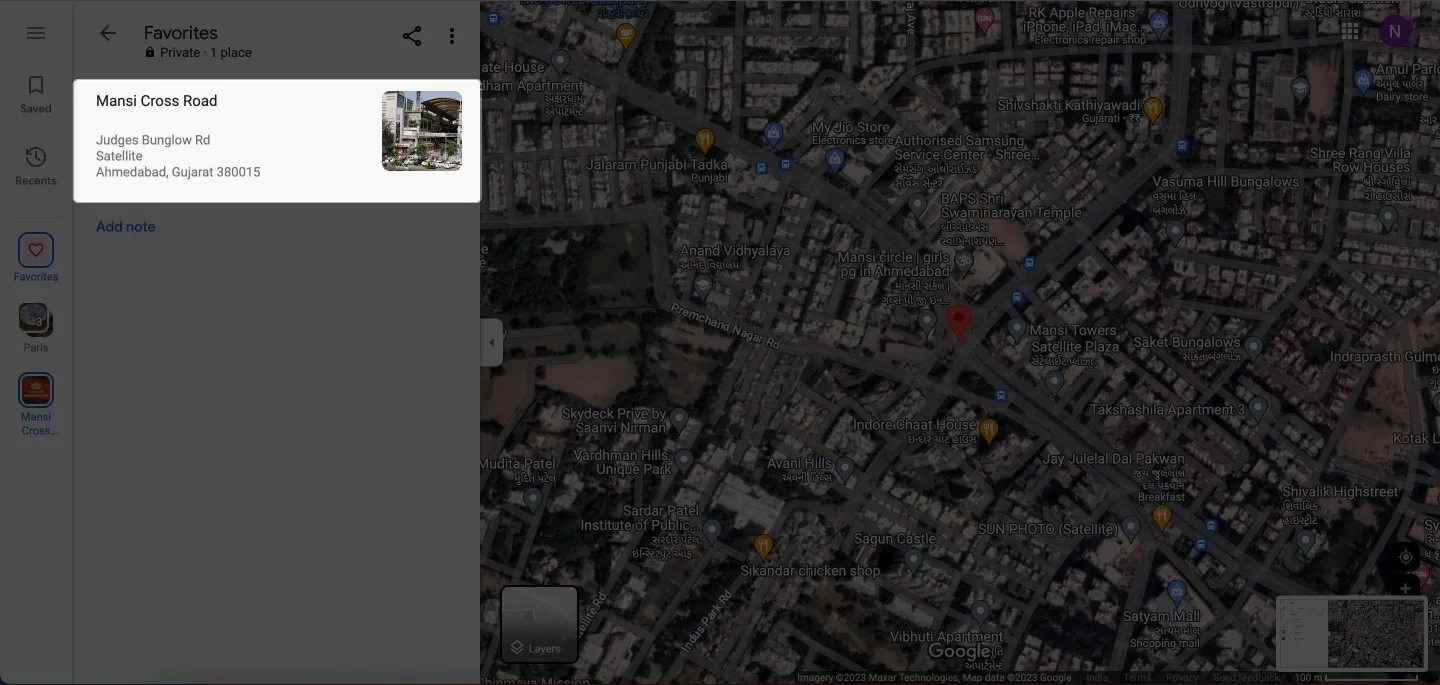
- Kerige külgmenüüst alla → klõpsake jaotises Fotod nuppu Tänavavaade .
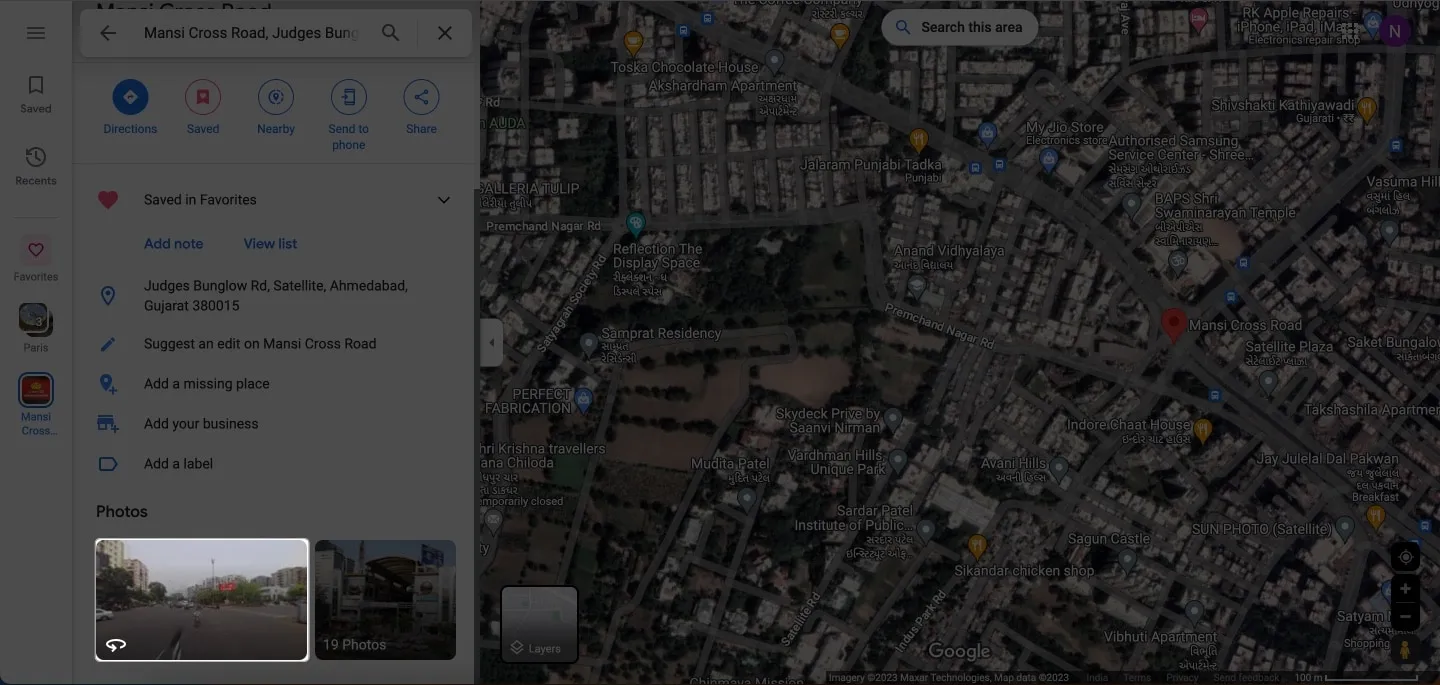
- Lainurga toe saamiseks
nihutage tänavavaatele ja 360 ̊ .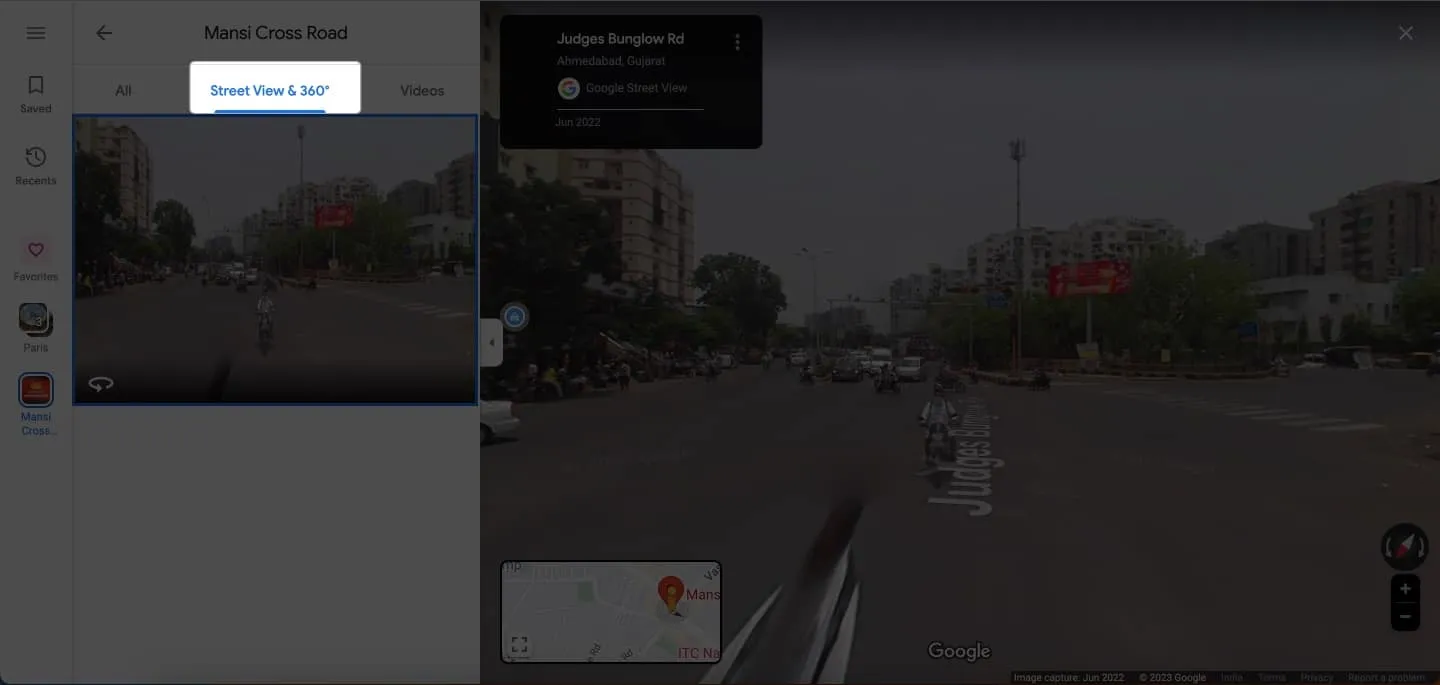
3. Kasutage tänavavaate kihti
- Avage Google Maps → Klõpsake Kihid .
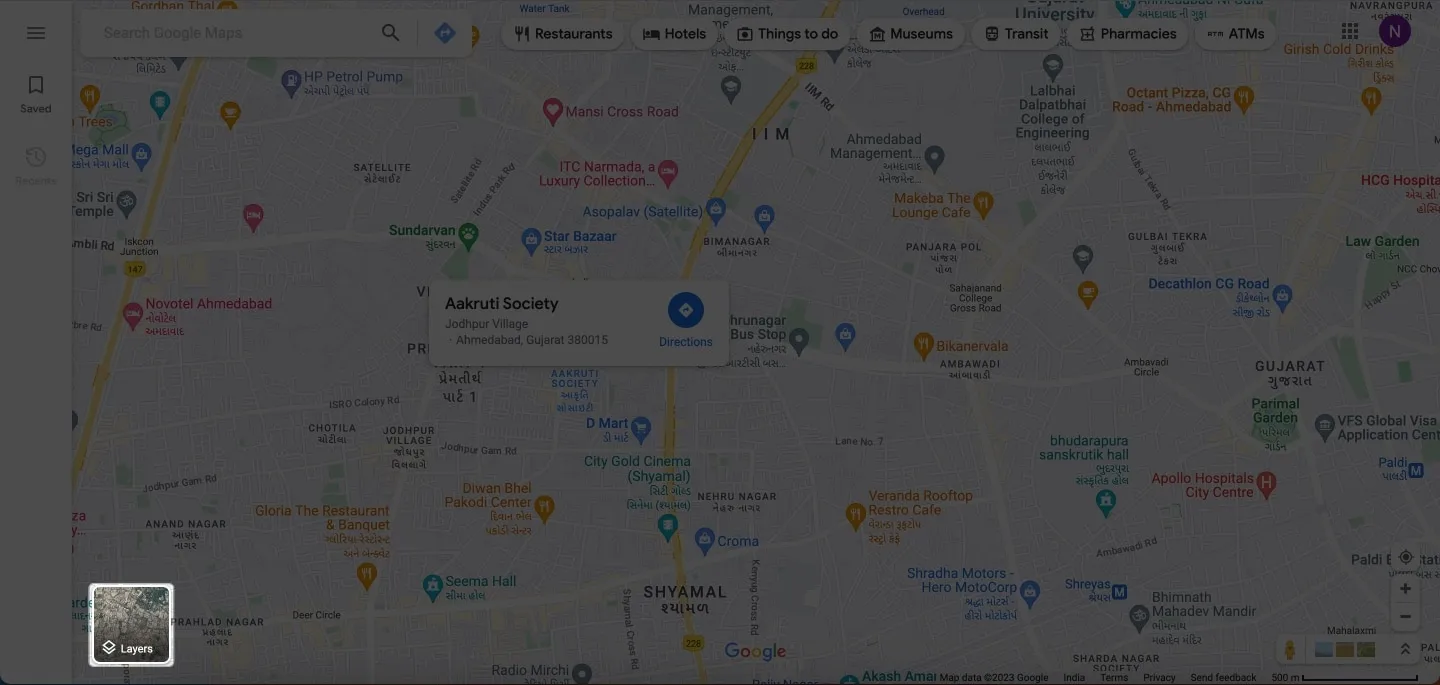
- Vajutage Veel .
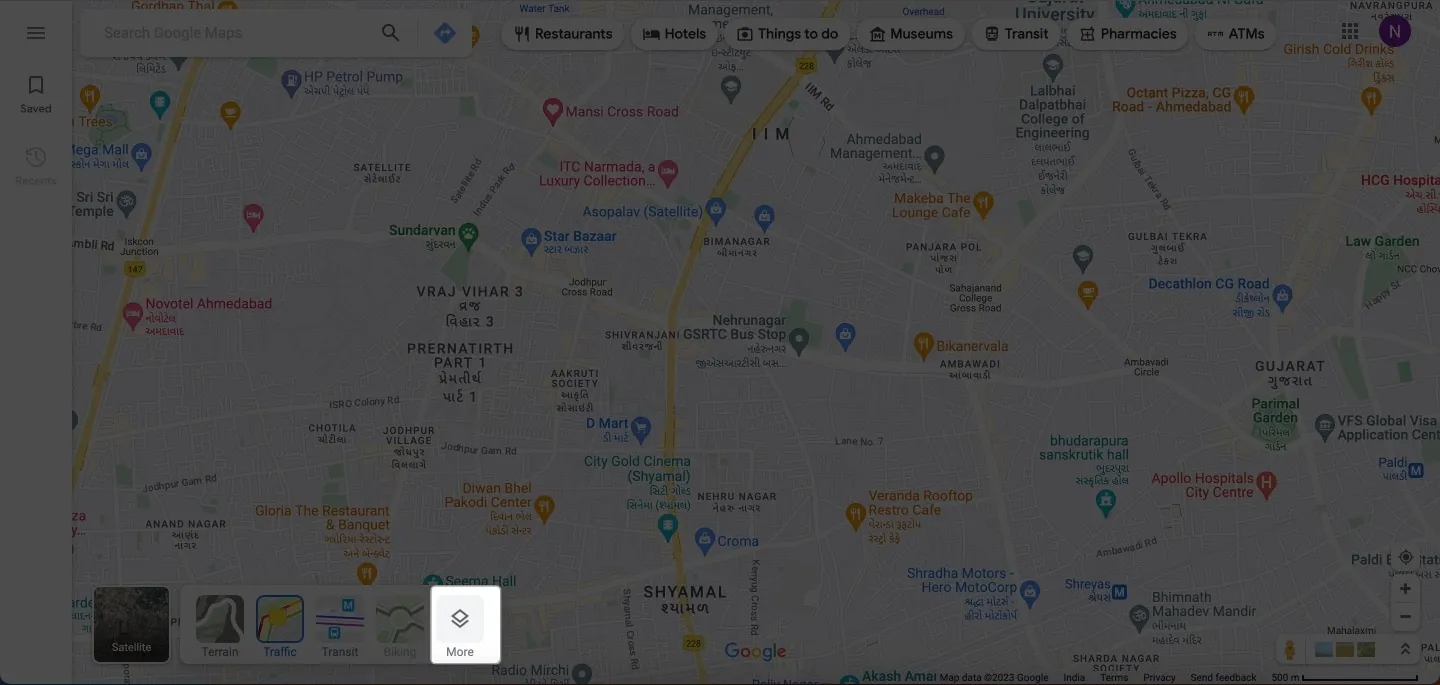
- Valige Kaardi üksikasjade alt
Tänavavaade .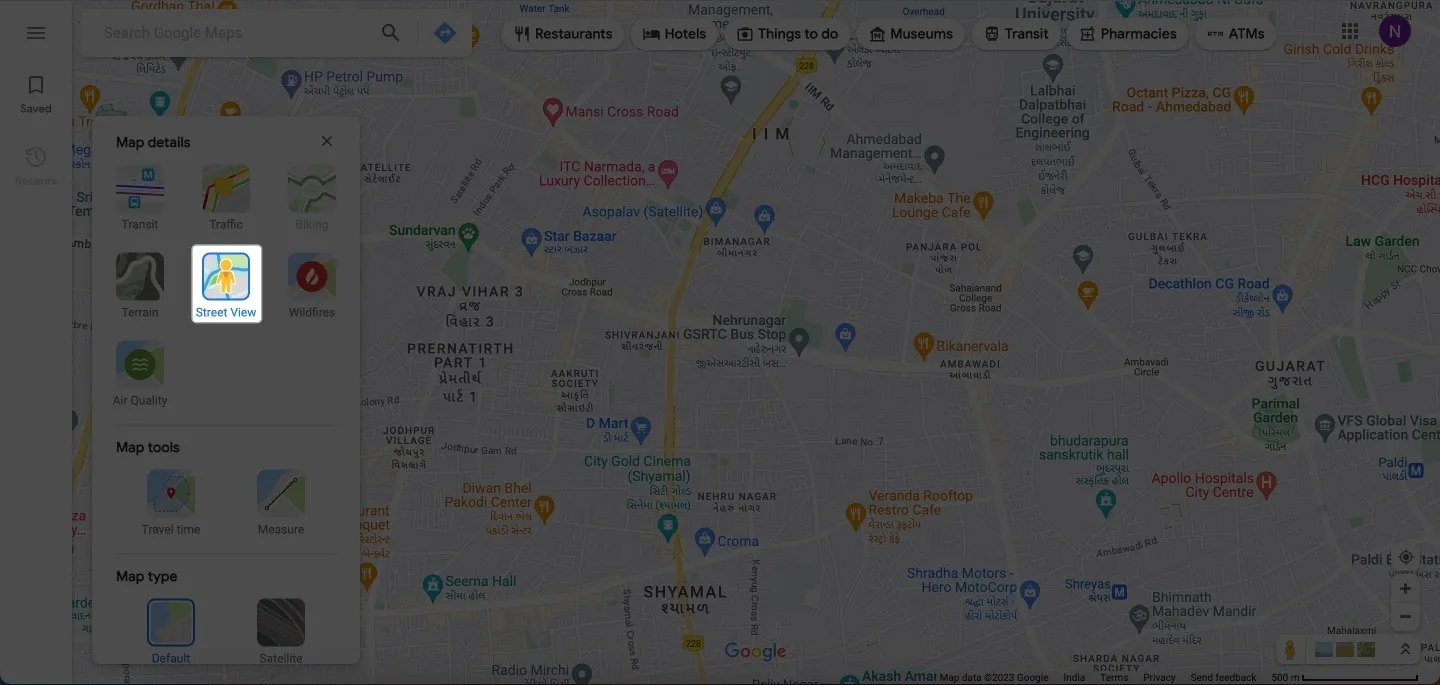
- Kogu teie kaart on kaetud siniste joontega.
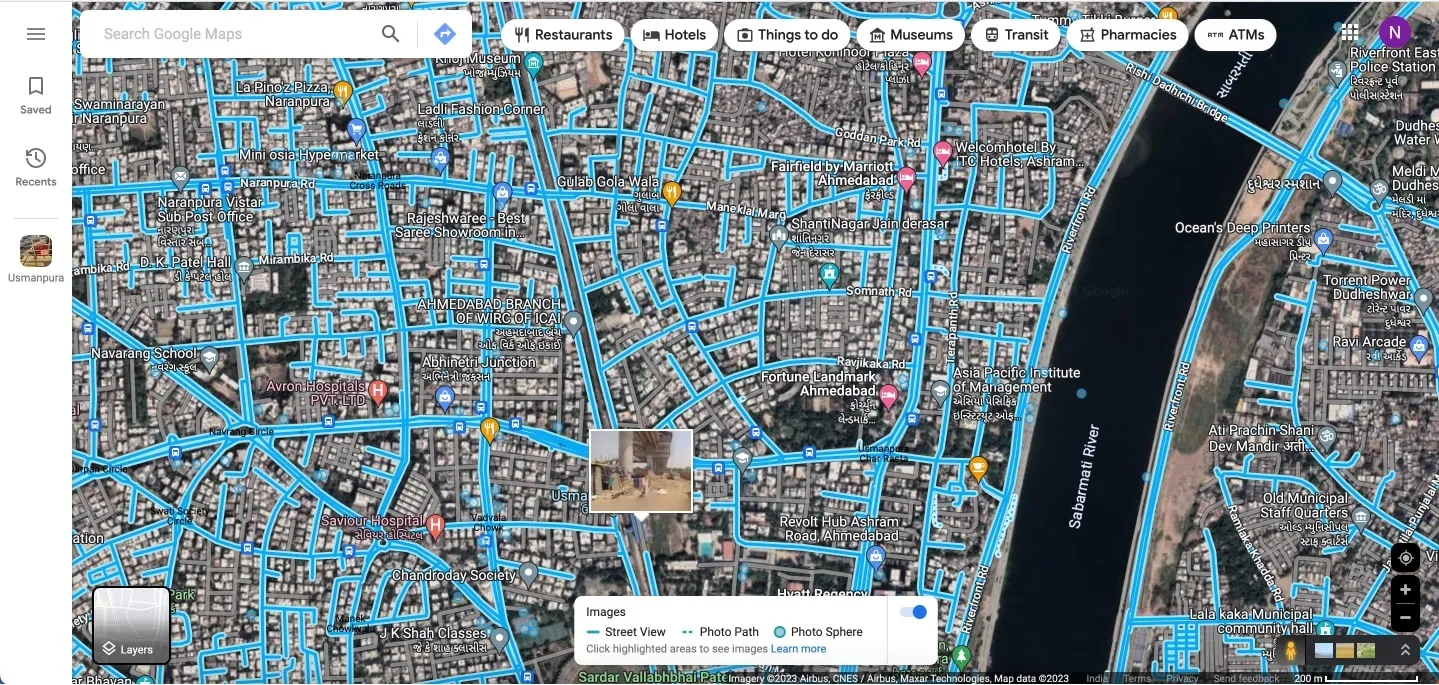
- Tänavavaatele juurdepääsuks klõpsake mis tahes asukoha tänaval, mida eelistate .
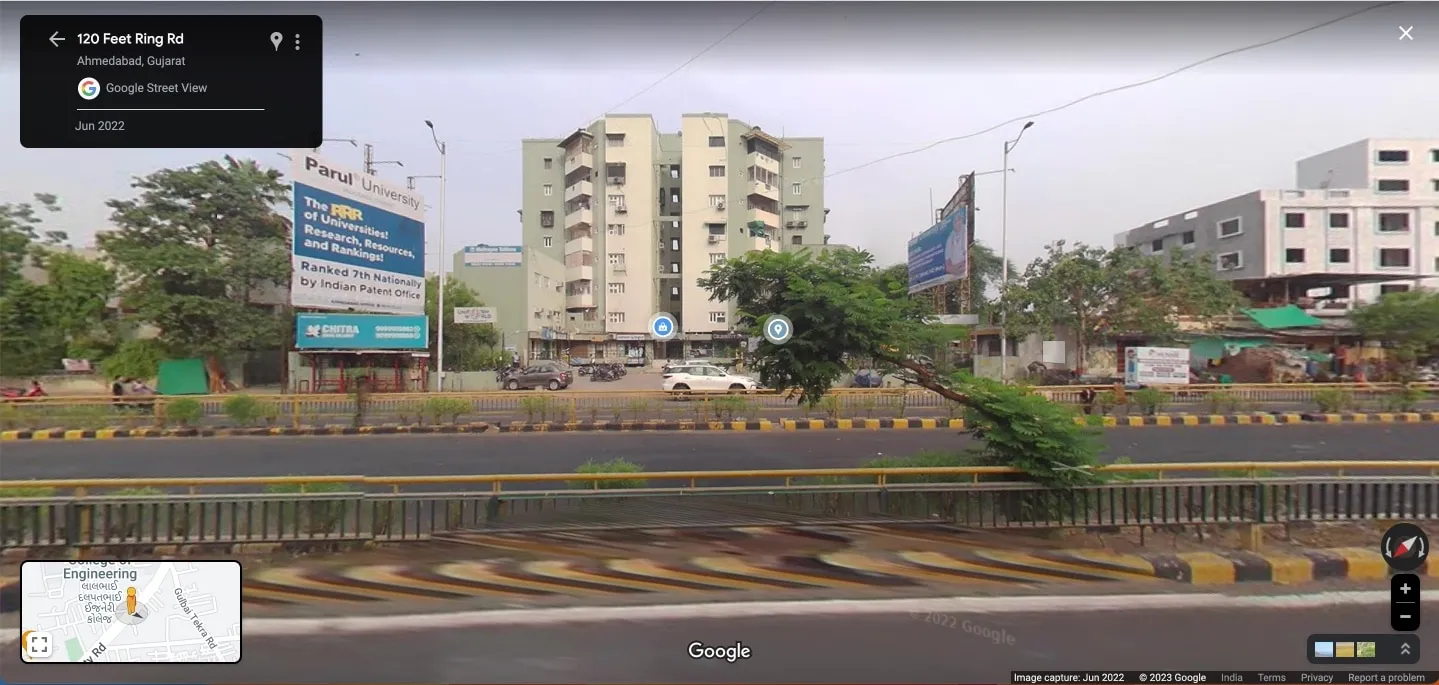
- Jälgige oma asukohta väikesel kaardil oleva
abimeheikooni abil.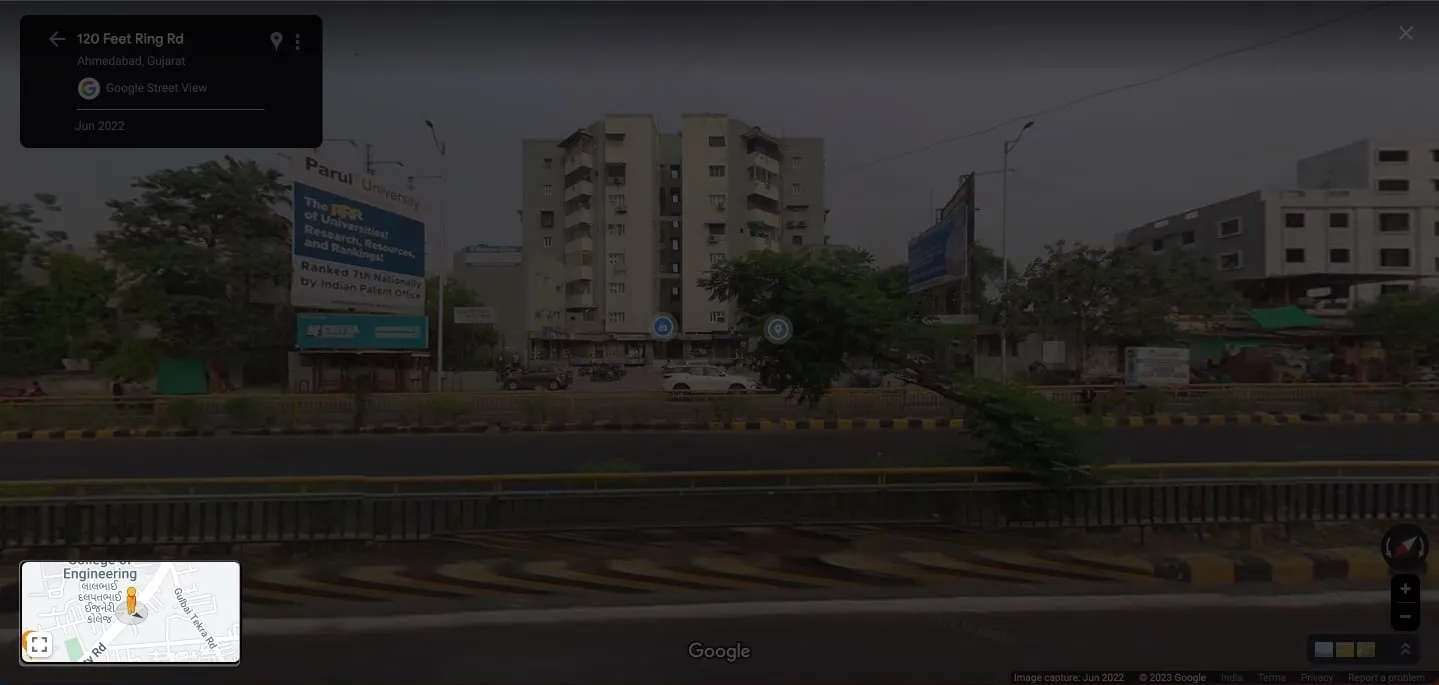
Tänavavaate probleemist teatamine Google Mapsis
Tänavavaateid uurides saate Google’ile teatada, kui leiate midagi solvavat või arvate, et see tuleks eemaldada.
iPhone’is ja iPadis
- Kui kasutate oma iPhone’is tänavavaadet, puudutage kolme punktiga ikooni .
- Puudutage valikut Teata probleemist .
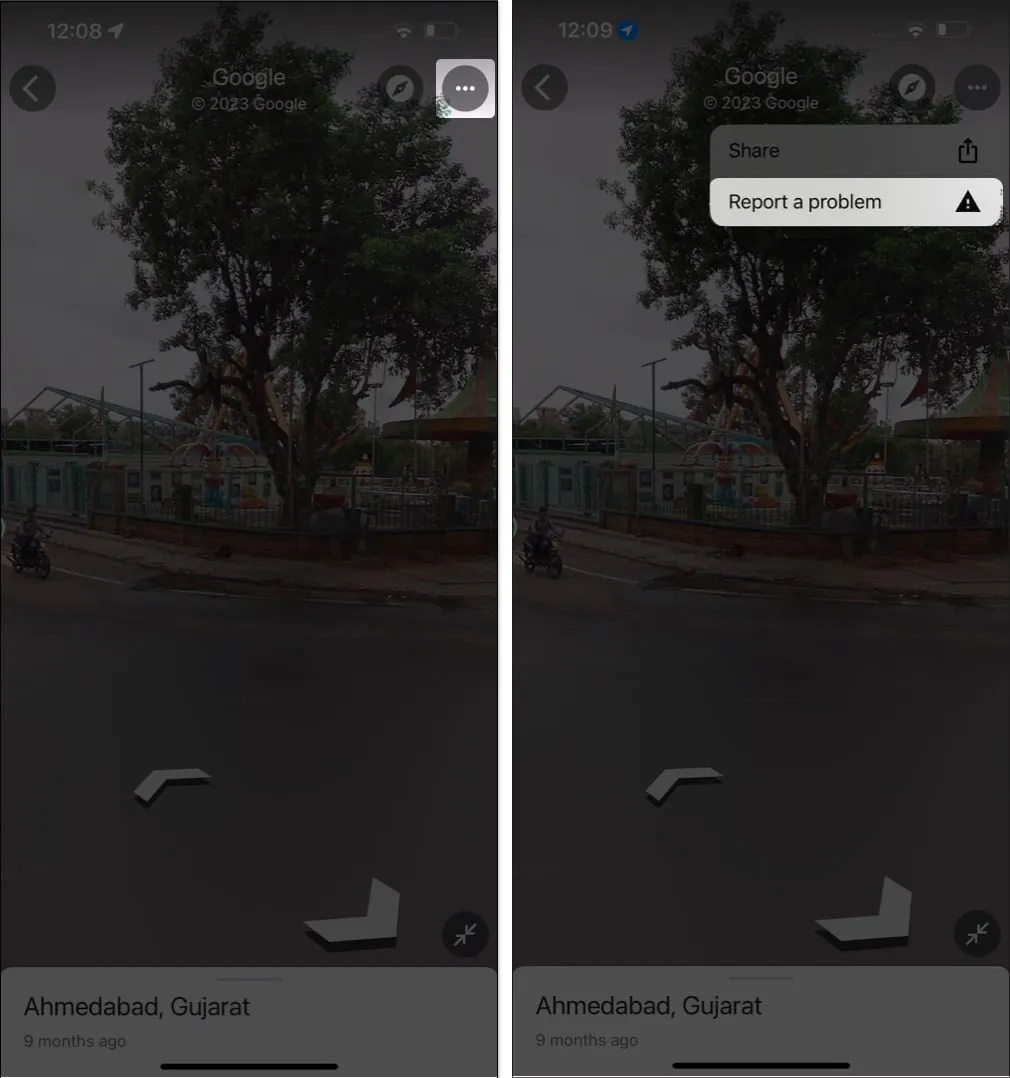
- Valige piirkond , millest soovite teatada → Sisestage üksikasjad .
- Vajutage Esita ja oodake kinnitust → Klõpsake nuppu Valmis .
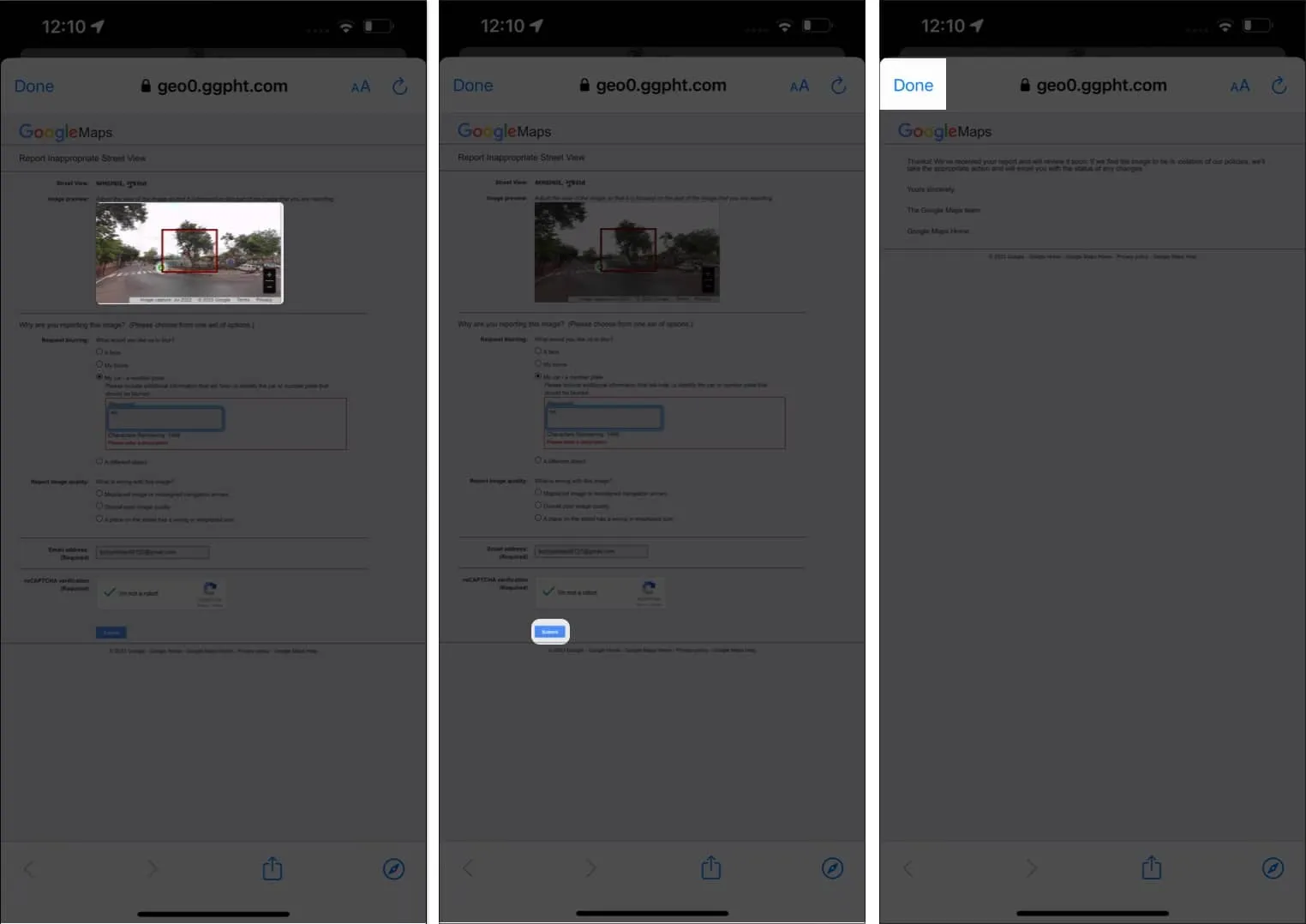
Macis
- Tänavavaatest teatamiseks Macis puudutage maamärkide menüüs kolme punktiga ikooni .
- Klõpsake valikul Teata probleemist .
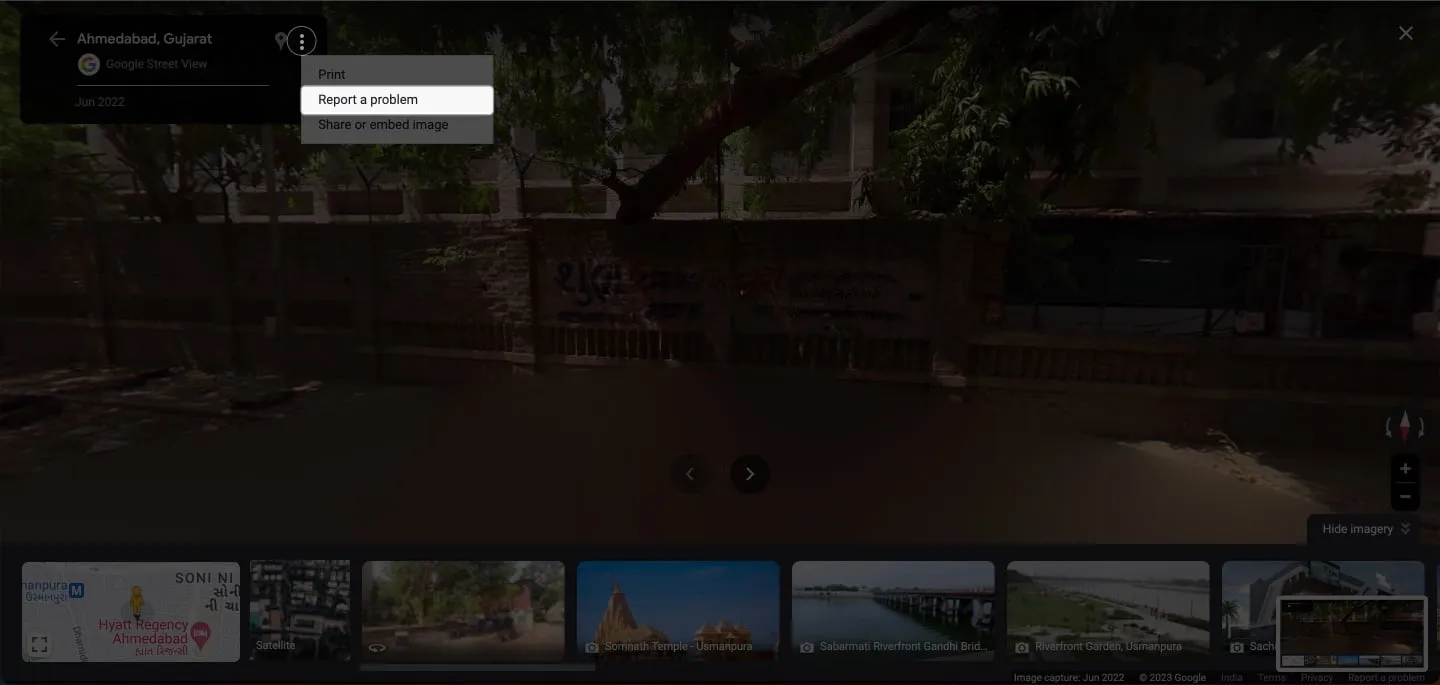
- Valige punasest kastist
piirkond , millest soovite teatada.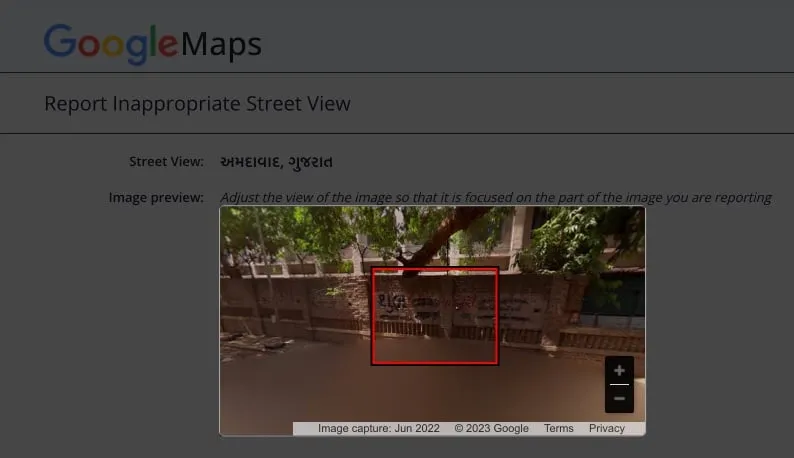
- Kirjeldage pildist teatamise
põhjust .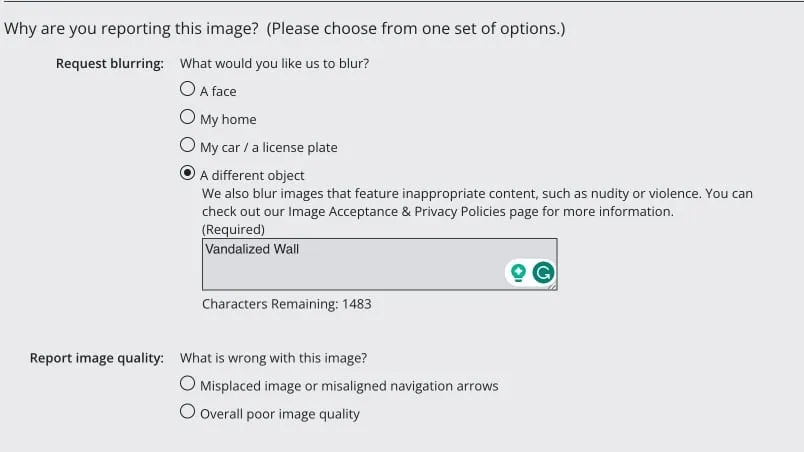
- Klõpsake nuppu Esita .
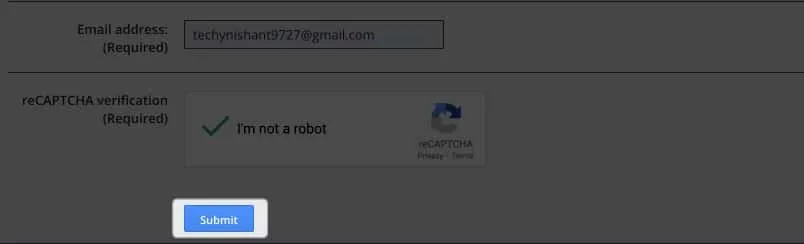
Lisaks ebasobivate maastike kohta aruande esitamisele saate esitada taotluse hägustada konkreetne piirkond , mis teie arvates on väga paljastav.
Näpunäiteid tänavavaate kasutamiseks Google Mapsis
Kui proovite seda fantastilist funktsiooni esimest korda, võivad mõned näpunäited teie tänavavaate kogemust oluliselt parandada. Vaatame:
- Tänavavaates navigeerimiseks iPhone’is ja iPadis lohistage sõrmi eri suundades või puudutage liikuvaid nooli . Macis klõpsake suuna muutmiseks kompassi ikoonil .
- IPhone’is või iPadis on teil laiem vaateulatus, kui lülitate seadme horisontaalrežiimi.
- Pigistage sõrmi sissesuumimiseks ja pigistage sõrmi välja, et oma iPhone’is ja iPadis tänavatasemel olevaid pilte välja suumida. Kasutage Macis pluss- (+) ja miinus (–) ikoone , et vaadet suurendada või kahandada.
KKK-d
Kas ma saan marsruudi planeerimiseks kasutada tänavavaadet?
Jah, saate kasutada tänavavaadet, et vaadata marsruudi eelvaadet ja paremini mõista tänavaid ja maamärke, mida teel kohtate.
Kas ma saan tänavavaate asukohta kellegi teisega jagada?
Jah, saate tänavavaate asukohta jagada, puudutades oma iPhone’is jagamisikooni .
Kas tänavavaade on kõigis asukohtades saadaval?
Tänavavaade on saadaval kogu maailmas, kuid kõiki asukohti pole kaardistatud. Tänavavaate kihi lubamisel saate kontrollida, kas asukohal on tänavavaade. Kui tänavataseme kujutised on saadaval, tõstetakse need esile sinisega.
Alusta oma virtuaalset seiklust!
Maailma avastamine pole kunagi olnud lihtsam Google Mapsi tänavavaate abil. Seda kasutades saate mõne klõpsuga praktiliselt igasse asukohta minna. Seega alustage oma virtuaalset seiklust juba täna ja laske Google Mapsi tänavavaatel viia teid teekonnale, mida te kunagi ei unusta.
Täname, et lugesite, ja ärge kartke oma mõtteid allolevasse kommentaaride jaotisesse jätta.



Lisa kommentaar